Načini fokusiranja jedan su od najboljih načina da osigurate da vas ne ometaju dok radite. Ali ako znate da će vas drugi ljudi vjerojatno kontaktirati, često je dobra ideja da im kažete svoj trenutni status. Na taj način možete spriječiti neugodne razgovore sa svojim šefom, kolegama ili partnerom.
Povezano čitanje:
- Kako prilagoditi boje i ikone načina rada fokusa
- iOS 16: Kako koristiti rasporede fokusa
- Kako koristiti načine fokusiranja na vašem Macu
- Kako prilagoditi aplikacije za slanje obavijesti u načinu fokusiranja
- Kako postaviti način rada za fokus na vašem iPhoneu
Kada koristite Focus Mode na vašem Macu, možete jednostavno uključiti i isključiti dijeljenje statusa. Ovaj vodič će vam reći što je značajka, prije nego što vam pokaže kako je možete aktivirati ili onemogućiti. Također ćemo vam pokazati kako odabrati iz kojih načina fokusa dijelite svoj status.
Što je dijeljenje statusa fokusa?
Kada vidite poruku kao što je [ime] je utišao svoje obavijesti na vašem Apple uređaju, to je dijeljenje statusa Focus Mode na djelu. Učinkovito, ova značajka omogućuje svim aplikacijama kojima dopustite – kada je način rada uključen – da obavijeste druge da trenutno ne možete vidjeti njihove obavijesti.
Možete koristiti dijeljenje statusa za Ne uznemiravaj, zajedno s drugim unaprijed postavljenim načinima fokusiranja koje ste pronašli kada ste počeli koristiti svoj Apple uređaj. A ako ste napravili bilo koji vlastiti način rada fokusa, također ćete moći mijenjati postavke za njih.
Kako uključiti i isključiti dijeljenje statusa fokusa
Sada kada znate što je dijeljenje statusa Focusa, pogledajmo kako ga možete uključiti i isključiti na svom Macu. Oba postupka su jednostavna.
Uključivanje dijeljenja statusa fokusa
Da biste uključili dijeljenje statusa fokusa, možete slijediti ove korake.
1. Idite na Apple logo u gornjem lijevom kutu.
2. Kliknite na Postavke sustava kada se pojavi padajući izbornik.

3. Izaberi Usredotočenost s popisa opcija na lijevoj alatnoj traci.
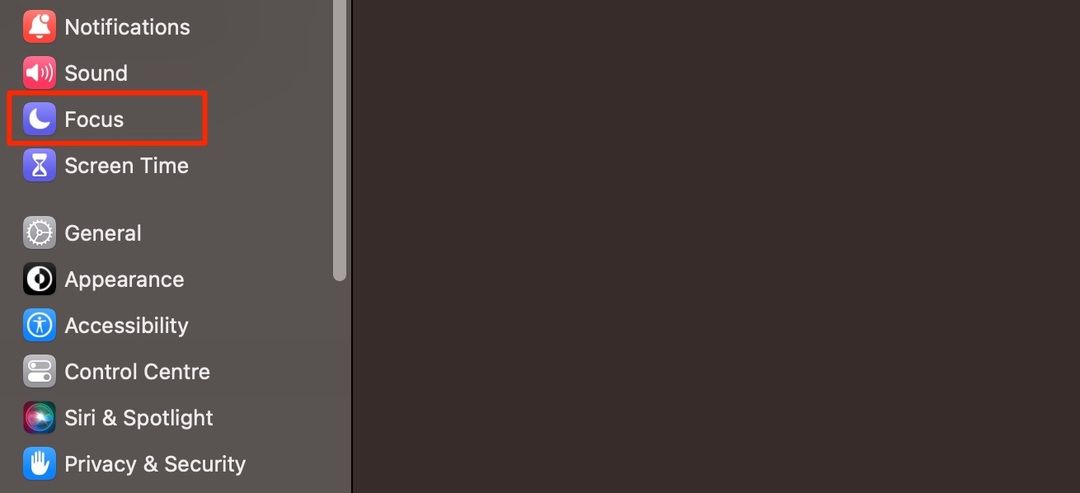
4. Ispod načina rada fokusa vidjet ćete dvije opcije: Podijelite na svim uređajima i Status fokusa. Upaliti Podijelite na svim uređajima prije odlaska u status fokusa.
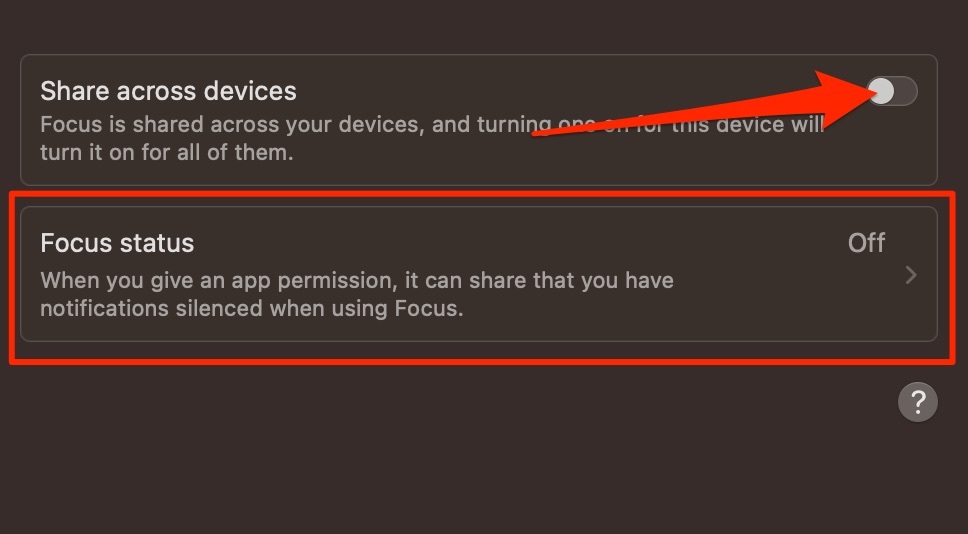
5. Uključi/isključi Podijelite status fokusa opcija na vrhu sljedećeg prozora.

Isključivanje dijeljenja statusa fokusa
Ako kasnije poželite isključiti dijeljenje statusa Focus na vašem Macu, postupak je također vrlo jednostavan. Evo što trebate učiniti:
- Ići Postavke sustava > Fokus > Status fokusa.
- Okrenite Podijelite status fokusa opcija isključena.
- Alternativno, možete i isključiti Podijelite na svim uređajima. Kada to učinite, dijeljenje statusa fokusa prestaje raditi prema zadanim postavkama.
Odabir iz kojih načina fokusa dijelite svoj status
Kada koristite dijeljenje statusa na svom Macu, možete prilagoditi za koje modove fokusa dijelite svoj status. Evo uputa koje trebate slijediti:
1. Idite na Apple logo i odaberite Postavke sustava. Zatim odaberite Usredotočenost s alatne trake s lijeve strane.
2. Nakon što uključite dijeljenje statusa u načinu fokusiranja, možete ostati ili ući Status fokusa.
3. Idi na Dijeli od odjeljak na sljedećem ekranu.
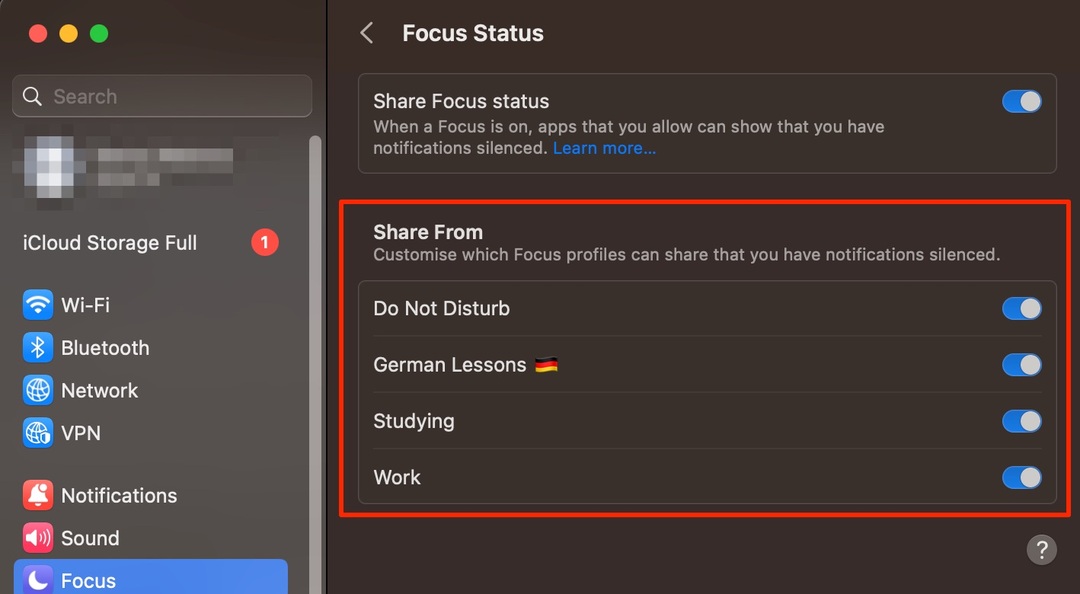
4. u Dijeli od odjeljak, vidjet ćete sve svoje načine fokusiranja. Uključite ili isključite dijeljenje za svaki od njih dodirivanjem prekidača pored njih.
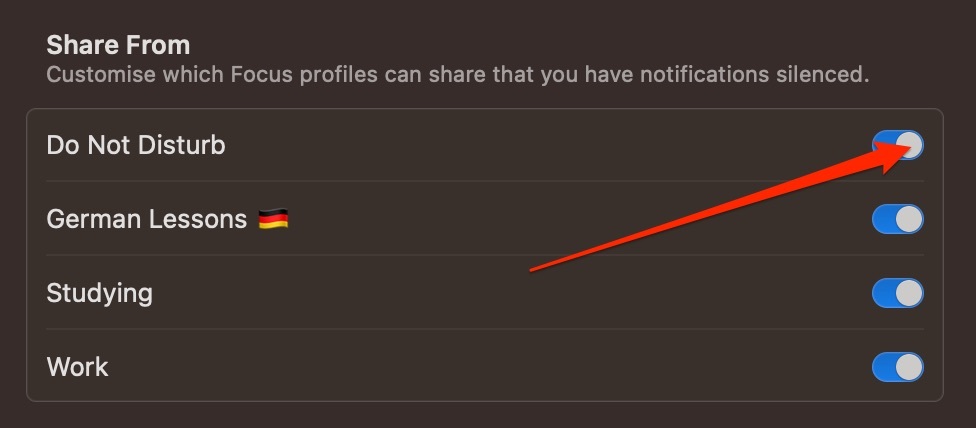
Nakon što promijenite svoje opcije kako god smatrate potrebnim, možete zatvoriti aplikaciju Postavke sustava. Vaše promjene stupaju na snagu odmah.
Obavještavanje aplikacija o vašem statusu fokusa može pomoći drugima da shvate zašto ste nedostupni
Načini fokusiranja su nevjerojatno korisna značajka u macOS-u, a prilagođavanje poruka koje drugi ljudi vide kada ih koristite je jednostavno. Uključivanje značajke omogućit će vam druge da vas obavijeste da im trenutačno ne možete odgovoriti, a istovremeno vam omogućuje da ostanete više usredotočeni na zadatke koje trebate izvršiti.
Nakon što uključite dijeljenje statusa fokusa, također možete odrediti želite li da značajka ostane uključena za sve vaše načine rada. Ako odlučite da želite neke od njih isključiti, to nije teško učiniti.

Danny je slobodni pisac koji više od desetljeća koristi Appleove proizvode. Pisao je za neke od najvećih tehnoloških publikacija na webu, a prije je radio kao interni pisac prije nego što je krojio vlastiti put. Danny je odrastao u Ujedinjenom Kraljevstvu, ali sada piše o tehnici iz svoje skandinavske baze.